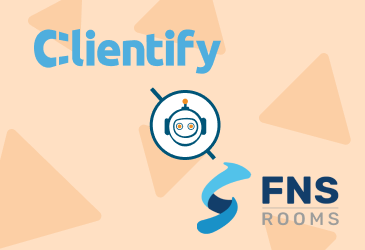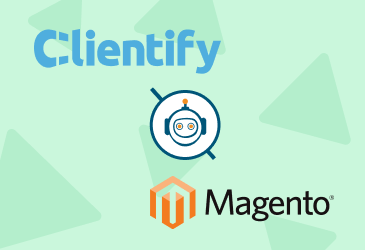Vamos a comentar cómo obtener la API KEY de Microsoft Azure que nos permitirá utilizar el servicio de traducción con WPAutoTranslate.
Cuenta gratuita Microsoft Azure
Cuando creamos una cuenta gratuita de Azure, tenemos un mes de servicios populares gratis y un crédito de USD200. Dentro de esos servicios gratuitos se encuentran los 2 millones de cadenas de traducción al mes. Al finalizar los 30 días o después de gastar el crédito (lo que ocurra primero), Azure enviará un correo electrónico para cambiar a la tarifa de pago por uso.
Cuando cambiamos a esta tarifa es importante conocer que seguiremos teniendo 12 meses extra de servicios populares gratis (dentro de los que se encuentran los 2 Millones de cadenas gratuitas/mes).
Transcurrido el año sí que se implementará la tarifa de pago por uso y es necesario pagar cada mes en función de las cadenas que usemos. El costo se cobrará con el método de pago que hayamos proporcionado. Aquí os dejamos el listado de precios según las cadenas que usemos. Nuestro caso corresponde a los precios de traducción estándar.
Una pregunta que os puede surgir es por qué no crear directamente nuestra cuenta con la tarifa de pago por uso, en vez de con la gratuita, y así evitar crear el recurso por partida doble, aunque perdamos un mes de servicios gratuitos. Y la respuesta es que no es tan ventajoso, pues sólo al pasar de la tarifa gratuita a la de pago por uso nos proporcionarán los 12 meses extra de servicios populares gratis.
Pasos para cambiar la tarifa
Vamos a ver, entonces, cómo tenemos que proceder cuando recibamos el correo electrónico de Azure avisándonos de que tenemos que cambiar a la tarifa de pago por uso. Primeramente pulsamos el botón Actualizar ahora:
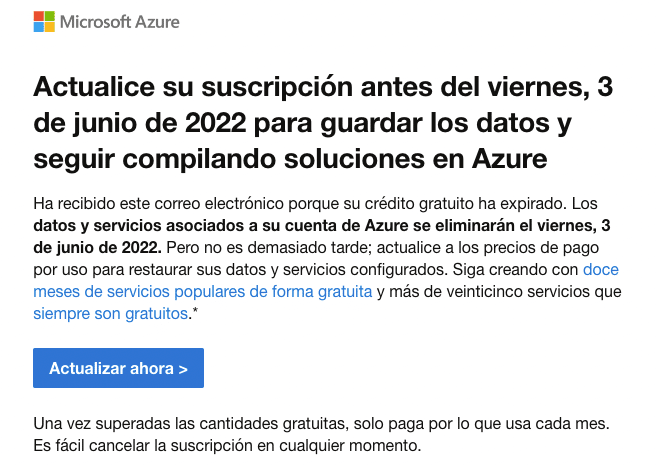
Se nos abre una pantalla de Azure donde tendremos que actualizar datos en nuestra cuenta, en caso de que, por ejemplo, no tengamos nuestro número de teléfono añadido, y también nos preguntará por el tipo de suscripción, donde seleccionaremos Básico.
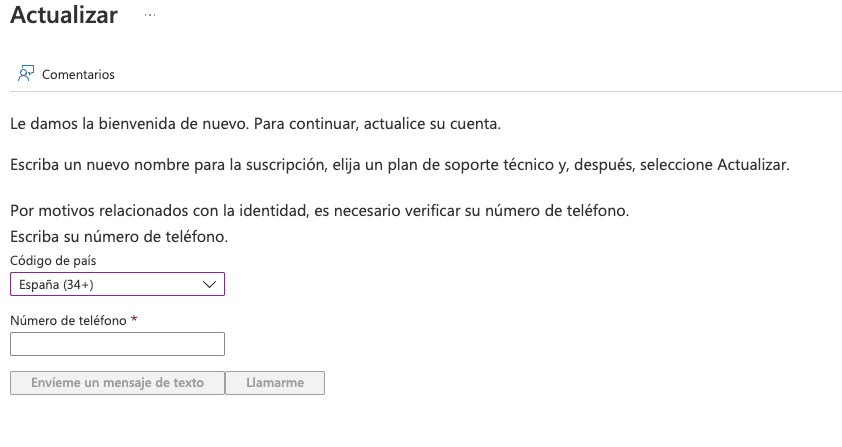
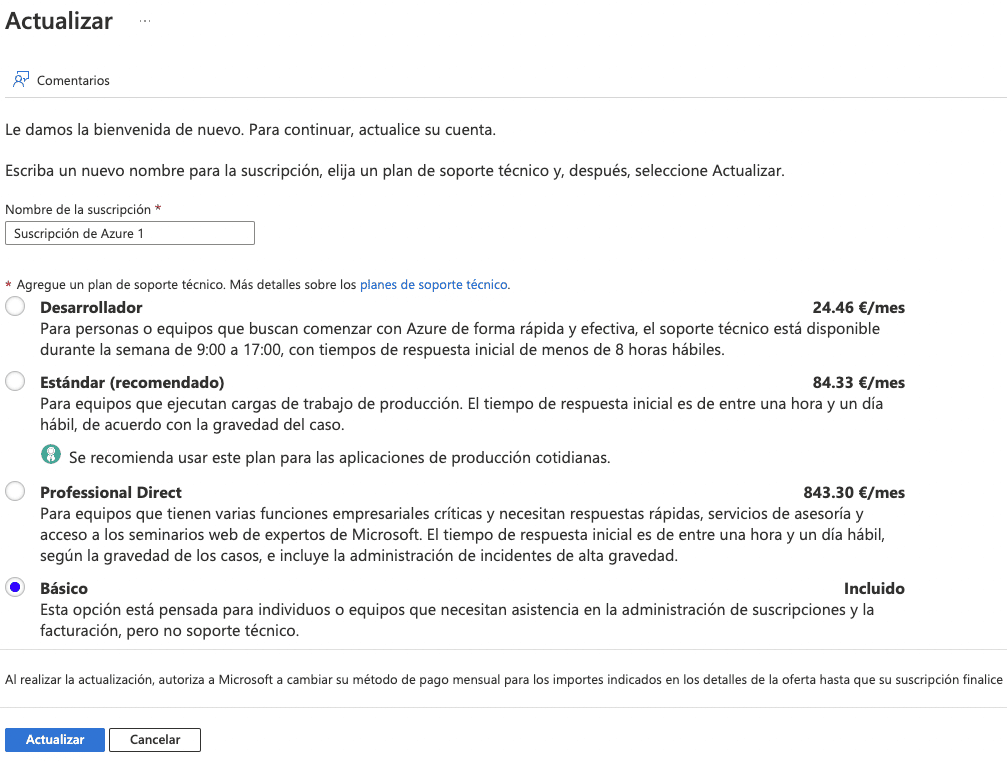
Una vez actualizado el tipo de suscripción nos pedirá validar el número de tarjeta bancaria que asociar a nuestra cuenta. Para ello tendremos que realizar un «pago» de 0 euros.
Una vez guardado el método de pago por Azure ya podemos crear de nuevo nuestro recurso de traducción gratuito por 12 meses (siempre que no superemos los 2 millones de caracteres por mes). Para ello nos vamos a este enlace:
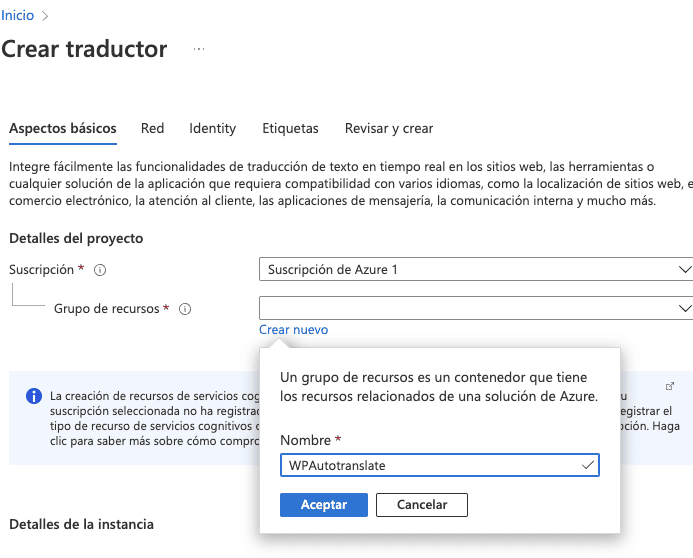
En grupo de recursos creamos uno nuevo y lo denominamos, por ejemplo, WPAutoTranslate.
En detalles de la instancia elegiremos como región Francia central y de nombre le podemos poner el que deseemos, en este caso lo hemos denominado WPAT.
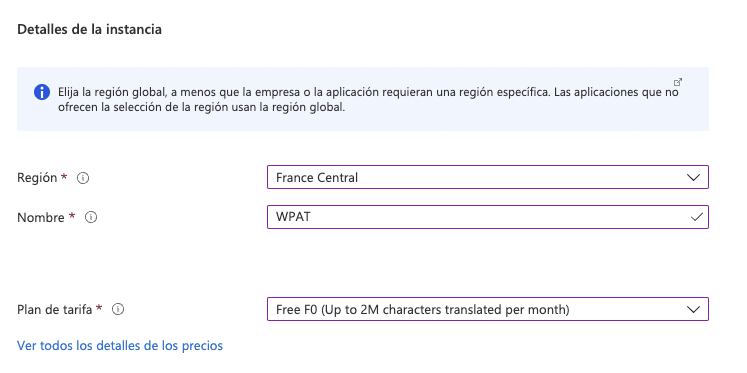
Una vez cambiado a pago por uso, habrá que crear de nuevo el recurso de traducción con la tarifa free que será valido por 12 meses más.
Pulsamos revisar y crear y en la siguiente pantalla que nos aparece pulsamos Ir al recurso:
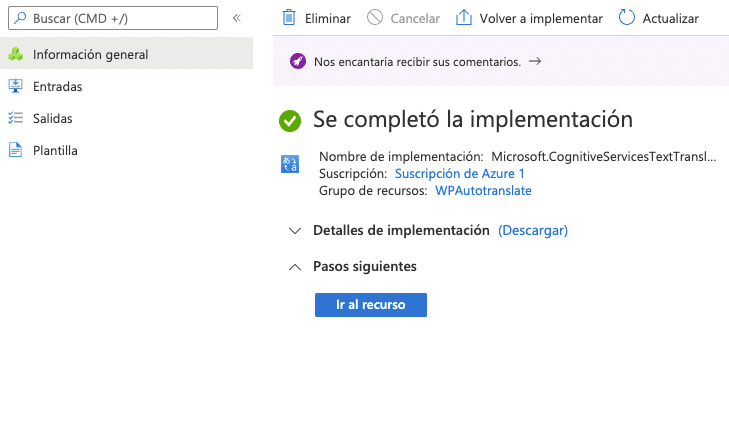
Pulsamos en Claves y punto de conexión ¡y ya tenemos nuestra clave API para poder usar nuestro plugin WPAutoTranslate!
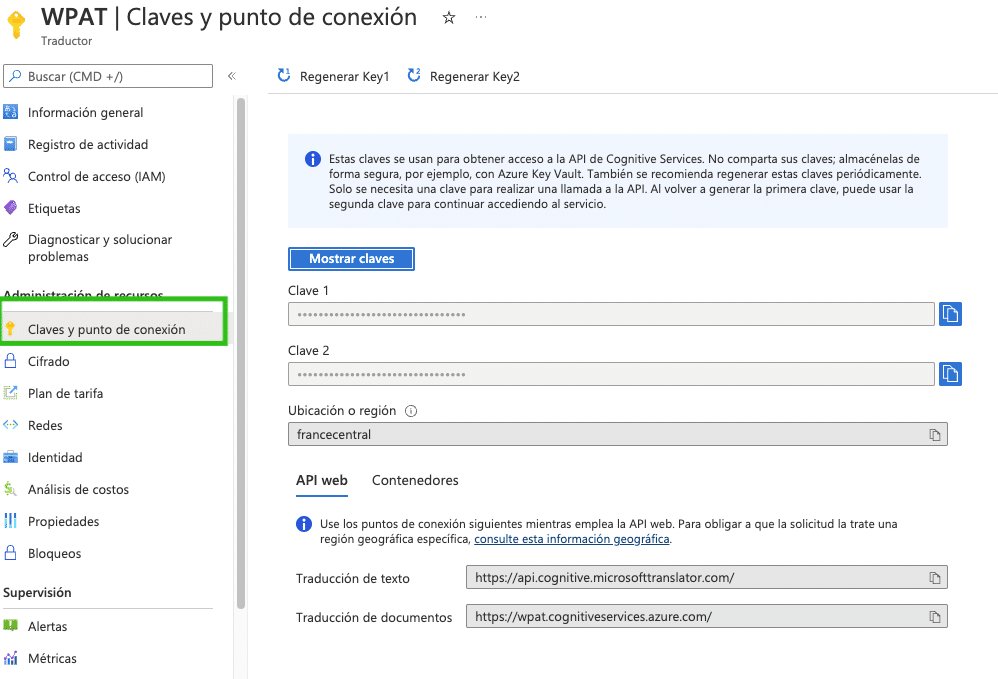
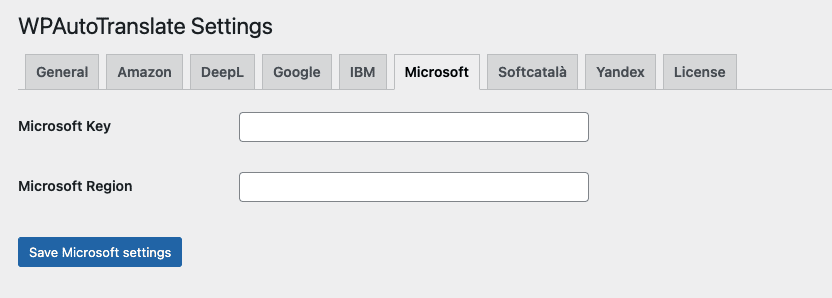
Si tenéis alguna duda podéis escribirnos en comentarios que os la resolveremos lo antes posible.